Cách khắc phục lỗi d3dx9_43.dll khi chơi Game
Nội dung bài viết
Nếu bạn đã từng tự cài đặt các tựa game yêu thích trên máy tính, chắc hẳn đôi lần bạn gặp phải những lỗi khó chịu như “d3dx9_43.dll is missing” hay “msvcr100.dll is missing”. Điều này khiến bạn bực bội vì công sức tải game hàng giờ đồng hồ bỗng chốc trở nên vô ích. Cùng Tripi tìm hiểu cách giải quyết vấn đề này một cách hiệu quả nhé!
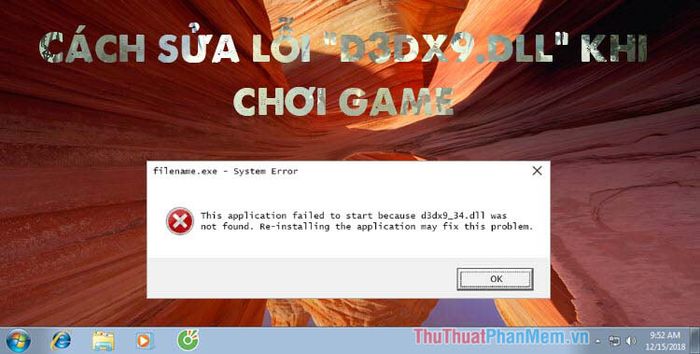
Nguyên nhân chính của lỗi dạng “d3dx9_xx” thường là do máy tính chưa được cài đặt DirectX 9.0c. Dưới đây là 2 phương pháp phổ biến giúp bạn khắc phục lỗi này.
Cách 1: Tải và cài đặt bộ DirectX 9.0c
Bước 1: Đầu tiên, hãy tải bộ cài DirectX 9.0c tại đường dẫn sau:
Bước 2: Sau khi tải về, bạn sẽ có file “directx_Jun2010_redist”. Hãy tạo một thư mục mới để giải nén bộ cài DirectX này.
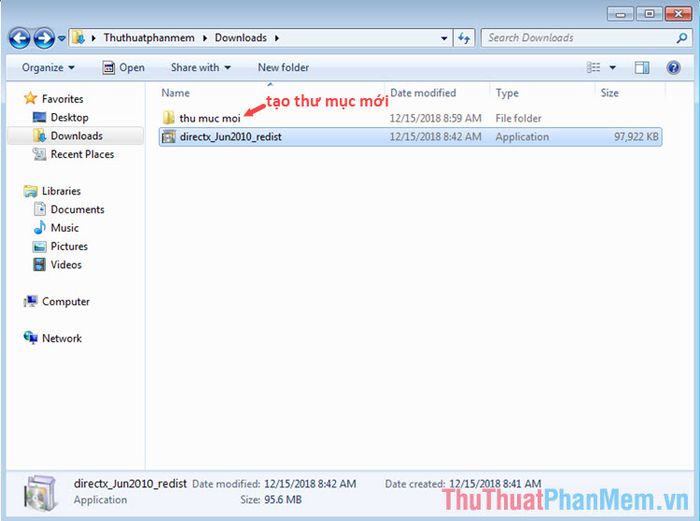
Bước 3: Khi chạy file “directx_Jun2010_redist”, tại bước giải nén, hãy chọn đường dẫn đến thư mục trống mà bạn vừa tạo.
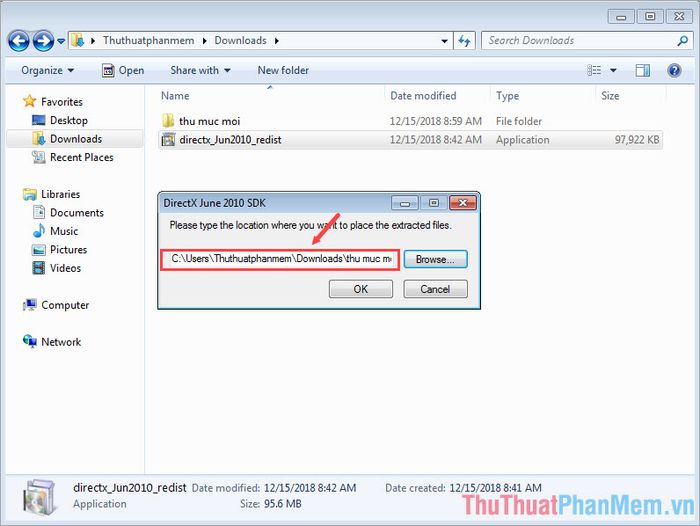
Bước 4: Trong thư mục giải nén, bạn sẽ tìm thấy file DXSETUP. Hãy chạy file này để tiến hành cài đặt DirectX 9.0c.
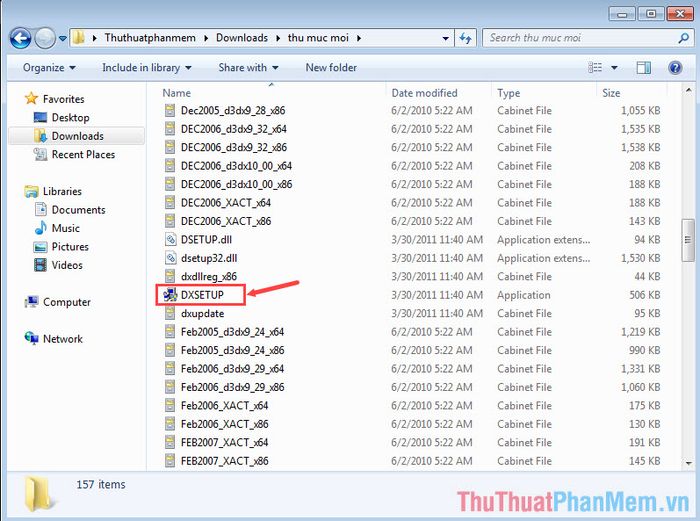
Bước 5: Sau khi chạy file DXSETUP, bạn chỉ cần làm theo các bước cài đặt như bình thường để hoàn tất quá trình.
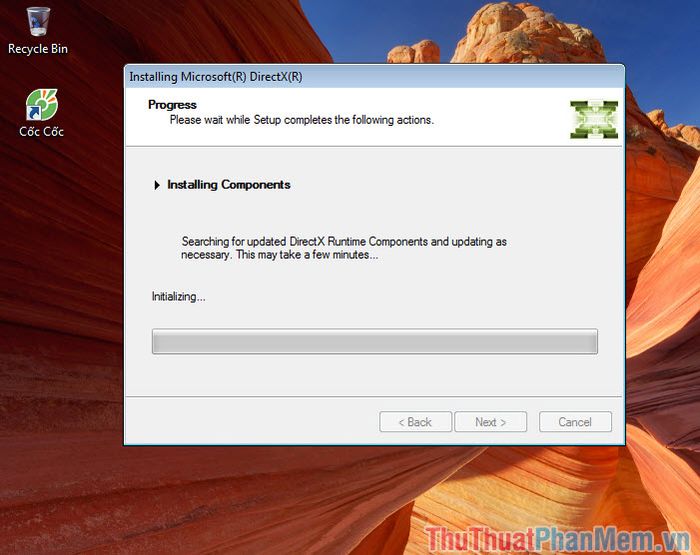
Cách 2: Tải file d3dx9_43.dll từ trang web dll-files.com
Bước 1: Truy cập trang web dll-files.com tại địa chỉ sau:
https://www.dll-files.com/d3dx9_43.dll.html
Hãy chọn phiên bản 32bit hoặc 64bit tương thích với hệ điều hành Windows của bạn, sau đó nhấn vào nút Download.
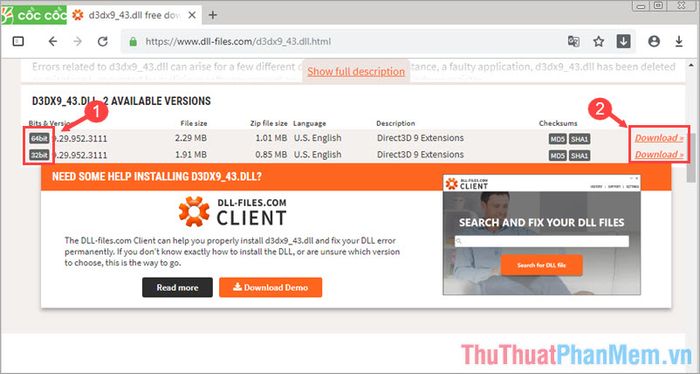
Bước 2: Sau khi tải về, giải nén file để nhận được file “D3DX9_43.dll”.
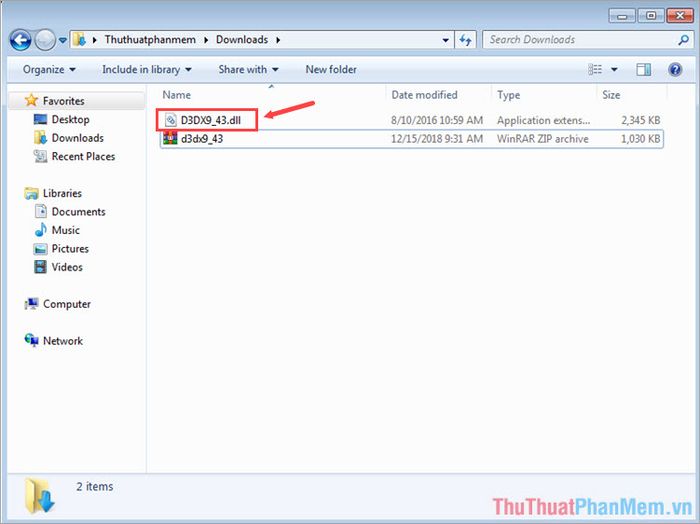
Bước 3: Tiếp theo, bạn cần di chuyển file “D3DX9_43.dll” theo hướng dẫn sau:
Đối với Windows 32bit: Di chuyển file vào thư mục C:\Windows\System32
Đối với Windows 64bit: Di chuyển file vào thư mục C:\Windows\SysWOW64\
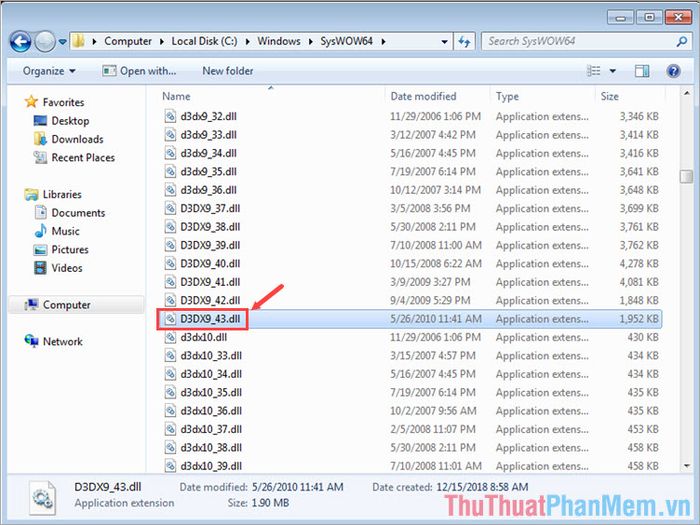
Với hai phương pháp khắc phục lỗi DirectX mà Tripi đã chia sẻ, hy vọng bạn có thể dễ dàng sửa chữa lỗi phát sinh khi cài đặt game. Hãy thực hiện theo từng bước hướng dẫn và chúc bạn thành công!
Có thể bạn quan tâm

Giải pháp trị gàu hiệu quả chỉ sau vài lần gội với công thức đặc biệt từ bia

Top 5 Địa chỉ nối mi uy tín và chất lượng tại TP. Vĩnh Yên, Vĩnh Phúc

Top 5 địa chỉ nối mi uy tín và chất lượng nhất tại Trà Vinh

Top 5 Studio chụp ảnh cưới theo phong cách Hàn Quốc ấn tượng nhất tại Quận 2, TP. HCM

Kid's Corner - Tạo không gian an toàn cho trẻ nhỏ


